我使用的环境
- Windows 10 专业版
- VMware 15 Pro
- Ubuntu 18.04.3
Vm 和 Ubuntu 下载方式在文末
VM安装
下一步安装法,安装路径自选 ?
安装Ubuntu
-
打开VM创建一个新的虚拟机
 创建新的虚拟机
创建新的虚拟机 -
如果没有特殊需求 选择经典就可以了
 类型配置
类型配置
3.选择下载好的 Ubuntu 镜像
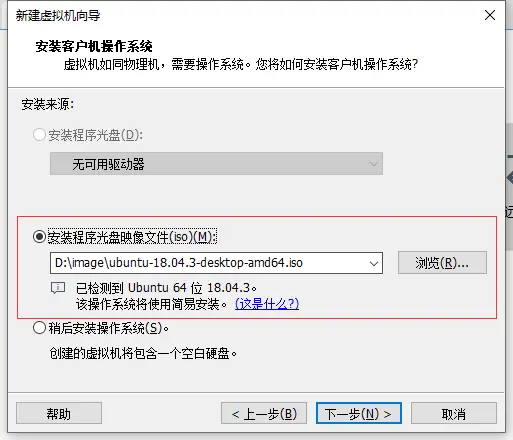
选择镜像
4.设置一下 Ubuntu 的用户名和密码
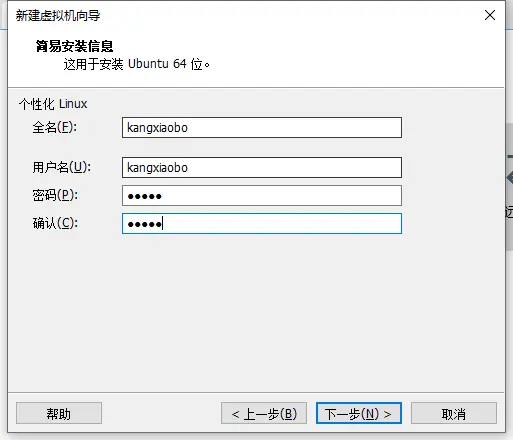
image.png
-
设置虚拟机的名称和安装位置,我这里安装在了D盘
 设置虚拟机的名称和安装位置.png
设置虚拟机的名称和安装位置.png -
给你的虚拟机分配一个磁盘,磁盘大小看自己心情和实力
 设置磁盘大小
设置磁盘大小 -
完成创建
 创建完成
创建完成
8.进入安装界面
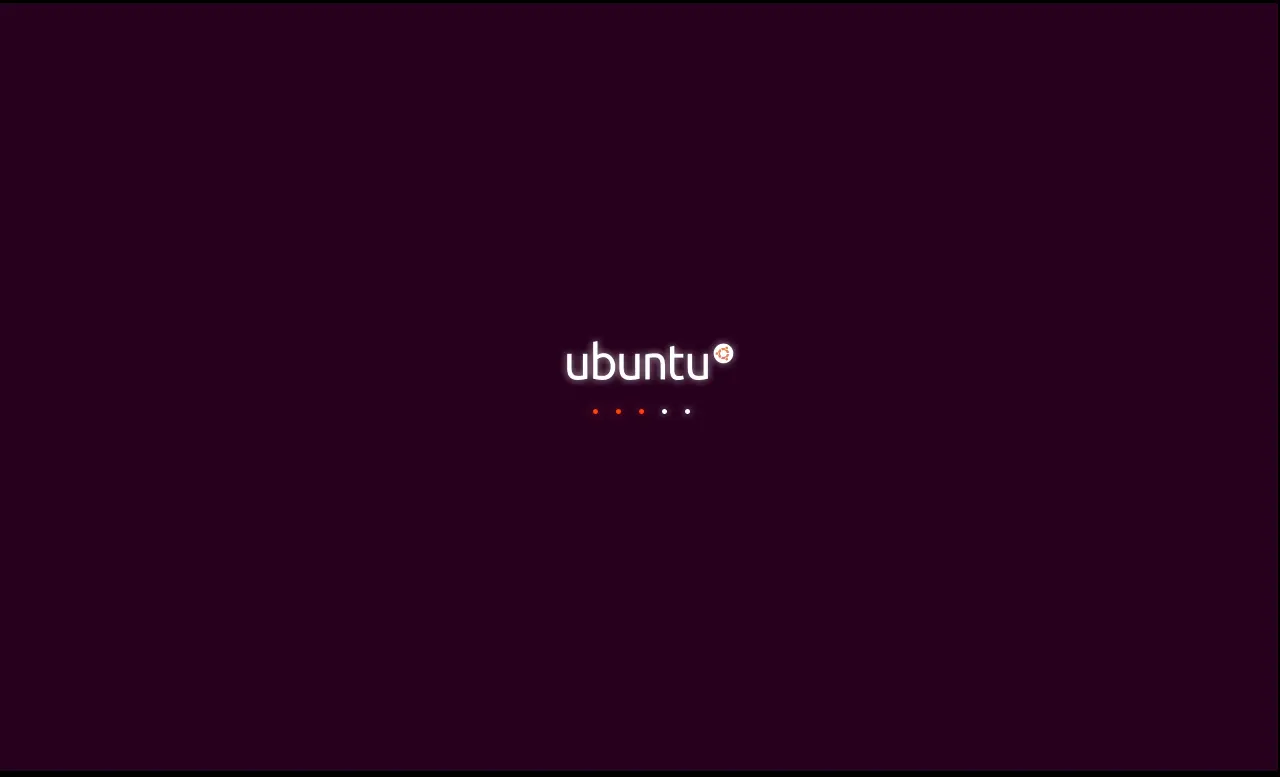
安装界面1
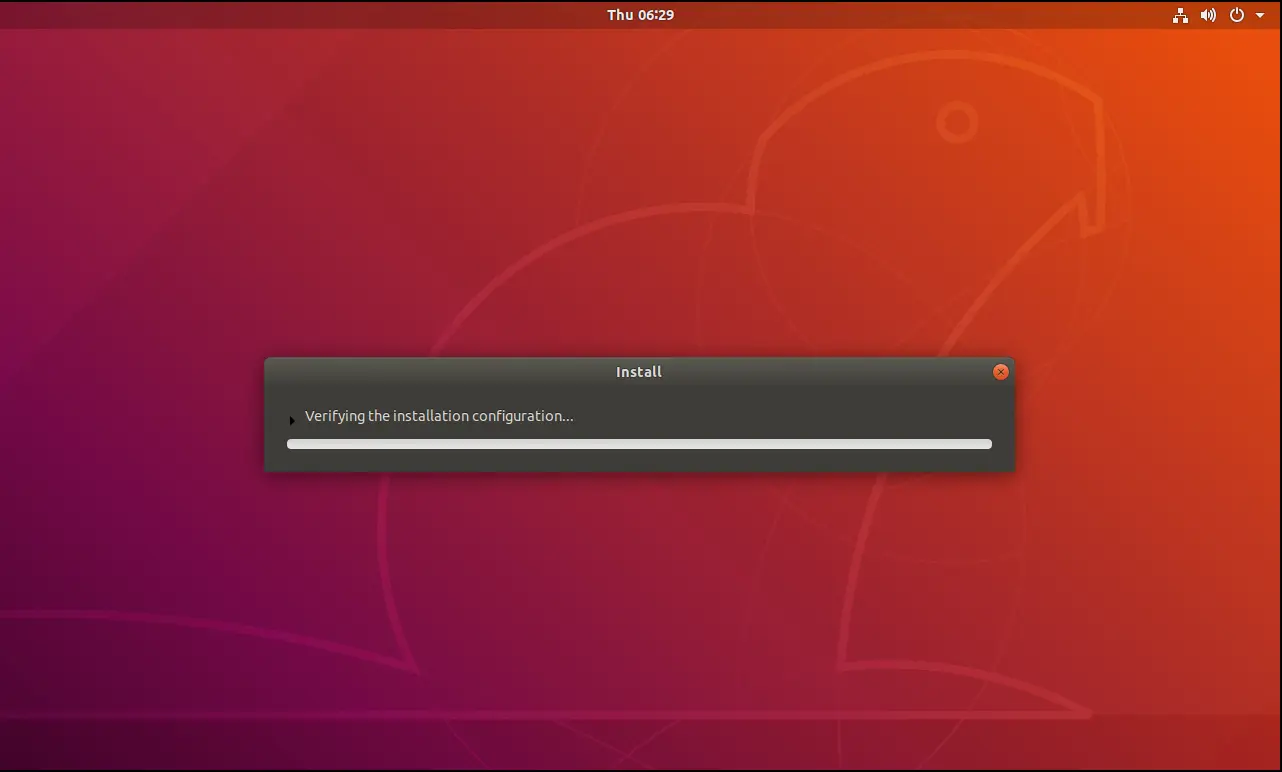
image.png
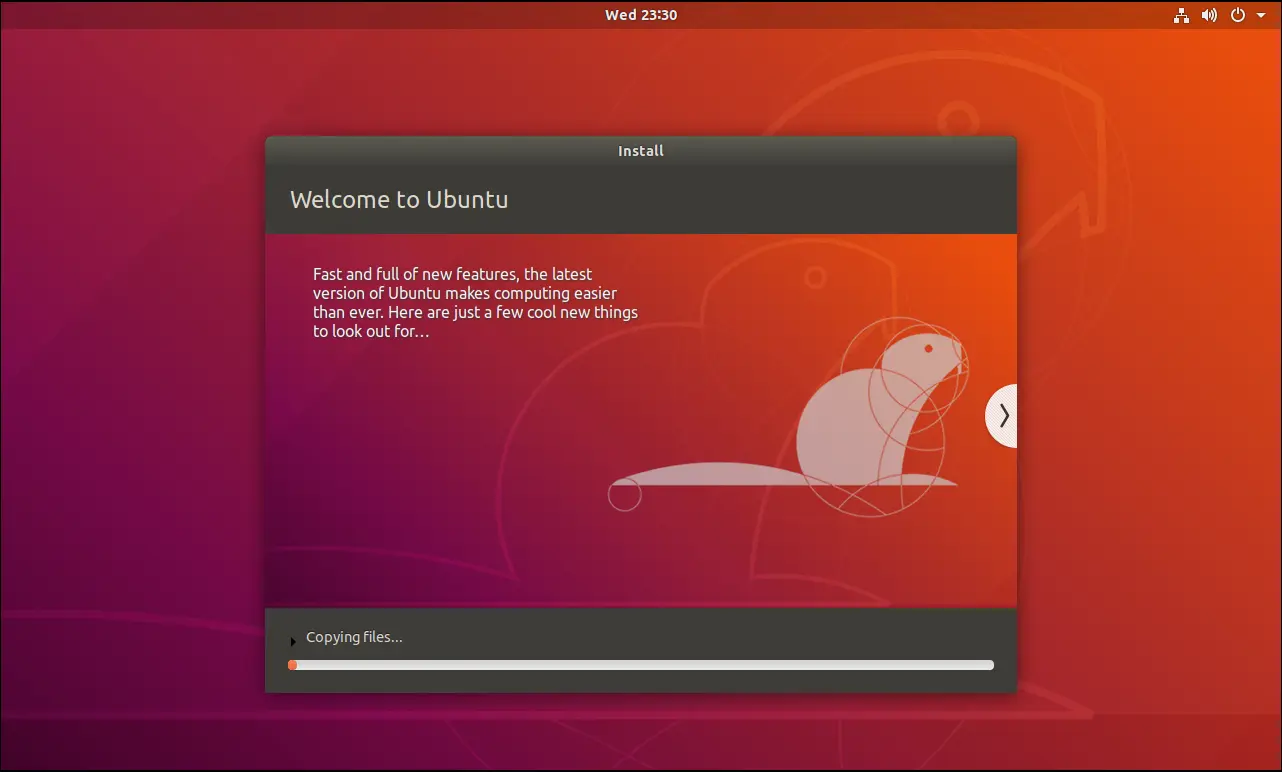
安装界面3
9.安装完成
安装完成之后输入刚刚设置的密码就可以登录进
Ubuntu
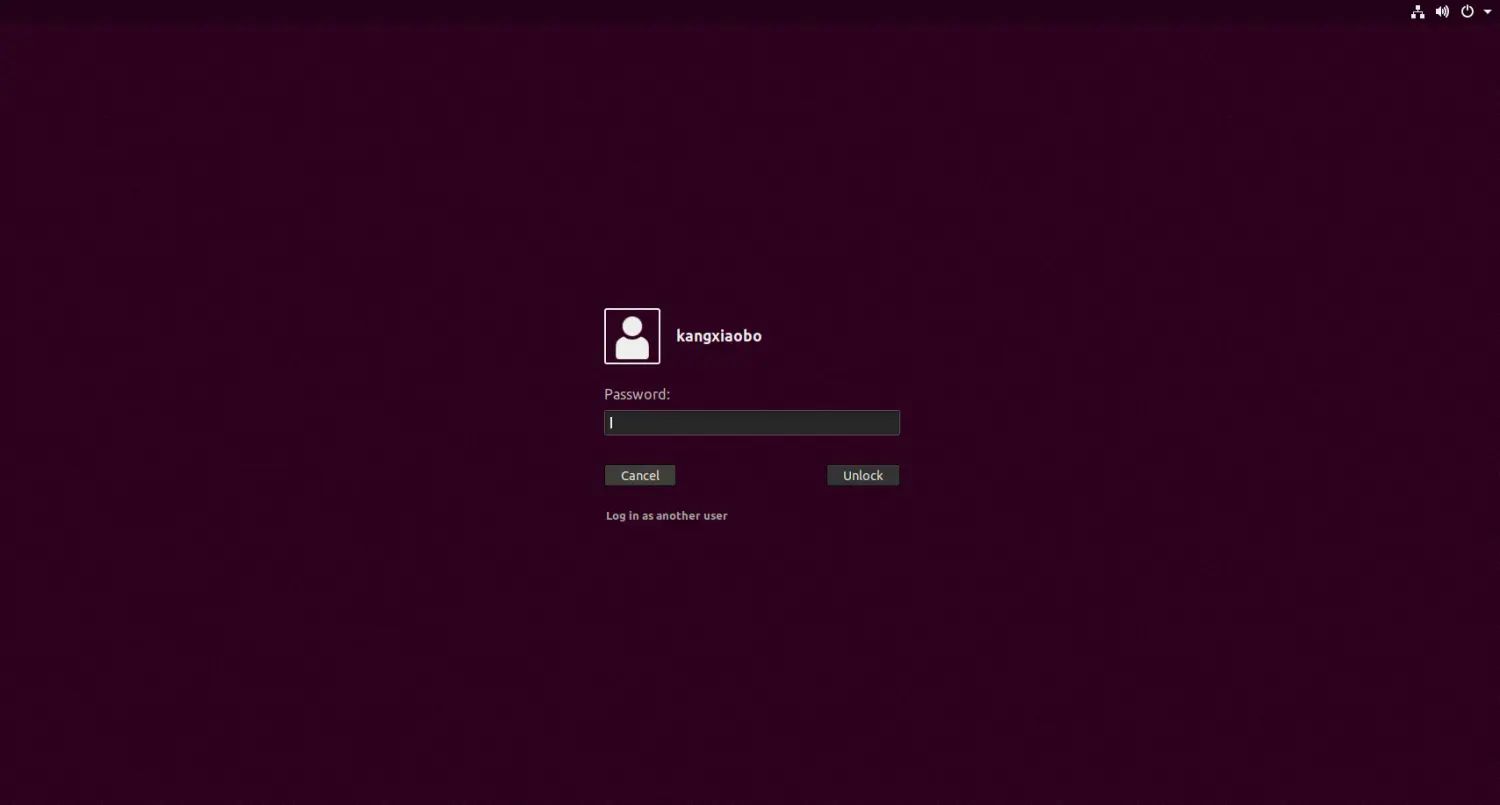
image.png
Vm 和 Ubuntu 下载方式
-
扫码关注公众号
康小博 微信公众号
微信公众号 回复
乌班图即可获得文件资源





















 911
911

 被折叠的 条评论
为什么被折叠?
被折叠的 条评论
为什么被折叠?








